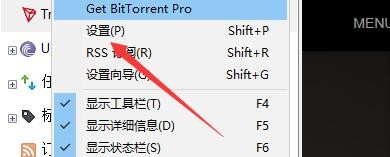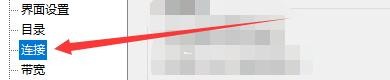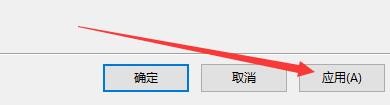如何设置BitTorrent启用NAT-PMP端口映射功能
1、点击“BitTorrent”
2、在“BitTorrent”窗口中,点击“选项”
3、在弹出下拉栏中,点击“设置”
4、在“设置”窗口中,点击“连接”
5、在“连接”窗口中,将“启用NAT-PMP端口映射”勾选上
6、点击“应用”,点击“确定”即可
声明:本网站引用、摘录或转载内容仅供网站访问者交流或参考,不代表本站立场,如存在版权或非法内容,请联系站长删除,联系邮箱:site.kefu@qq.com。
阅读量:96
阅读量:38
阅读量:29
阅读量:87
阅读量:40